- „Credentials Manager“ dėka niekada nebuvo taip paprasta išsaugoti prisijungimo duomenis, nes dabar nereikia atsiminti jokių paskyrų pavadinimų ar slaptažodžių.
- „Credentials Manager“ vis tiek gali būti korupcijos tema, ir tai yra pagrindinis šio straipsnio akcentas.
- Šis straipsnis yra daug didesnio centro, į kurį nukreipiama, dalis „Windows“ paslaugų klaidos, todėl patikrinkite daugiau įdomios informacijos.
- Aplankykite mūsų specializuotą „Windows“ paslaugos skyriuje įdomesnių straipsnių.
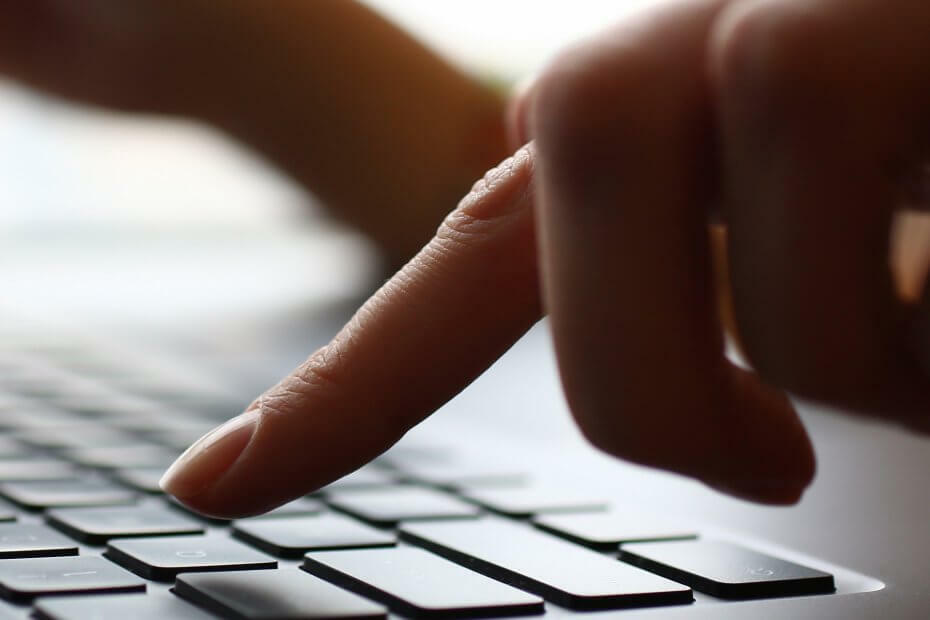
Nebandykite prisiminti visų savo slaptažodžių, jums visiems reikės tik vieno! Saugokite visus slaptažodžius vienoje vietoje ir lengvai pasiekite juos naudodami šį specialų slaptažodžių tvarkytuvę. Tai ji daro:
- Generuoja tvirtus atsitiktinius slaptažodžius
- Sinchronizuokite prisijungimo duomenis tarp savo įrenginių
- Saugokite slaptažodžius ir prisijungimo duomenis asmeniniame užšifruotame saugykloje
Automatinis visų jūsų slaptažodžių bandymas
- Atsisiųskite „Restoro“ kompiuterio taisymo įrankį pateikiamas kartu su patentuotomis technologijomis (galima įsigyti patentą čia).
- Spustelėkite Paleiskite nuskaitymą rasti „Windows“ problemų, kurios gali sukelti kompiuterio problemų.
- Spustelėkite Taisyti viską išspręsti problemas, turinčias įtakos jūsų kompiuterio saugumui ir našumui
- „Restoro“ atsisiuntė 0 skaitytojų šį mėnesį.
„Credential Manager“ reiškia įmontuotą funkciją, esančią „Windows 10“ vidinė sistema. Šią funkciją naudoja Internet Explorer ir kiti interneto naršymo klientai, norėdami išsaugoti savo vartotojo vardus ir slaptažodžius įvairiose svetainėse ir paskyrose.
Dabar eilučių iš apačios metu mes patikrinsime, kaip išspręsti problemas, susijusias su „Credential Manager“ funkcija, jei susiduriate su gedimais, nedvejodami perskaitykite toliau pateiktą informaciją Gairės.
Bet kodėl taip svarbu naudoti Kredencialų tvarkytojas po visko? Na, iš esmės jūsų žiniatinklio naršyklės programa naudoja šią numatytąją funkciją savo asmeniniams duomenims ir paskyroms saugoti.
Tada naudodamasi šia informacija „Windows 10“ sistema gali jus automatiškai prisijungti prie svetainių ar kitų kompiuterių.
Todėl, jei „Credential Manager“ neveikia tinkamai, jūsų „Windows 10“ įrenginys negalės išsaugoti jūsų prisijungimo duomenų ir jūs negalėsite automatiškai prisijunkite prie įvairių savo paskyrų - taigi, rankinį veiksmą reikės atlikti kiekvieną kartą, kai norite patekti į kitą ar kitą svetainę kompiuteris.
Lengva išspręsti problemas, susijusias su jūsų kredencialais, tačiau šias problemas galite išspręsti dviem būdais: rankiniu būdu, naudodamiesi įmontuotomis parinktimis, ir savo kompiuteryje pasiekdami „Registry“; abu metodai bus paaiškinti toliau, pasirinkite labiausiai trikčių šalinimo sprendimą.
Įspėjimas apie epinį vadovą! Viskas, ką reikia žinoti apie darbą su „Credential Manager“, yra čia.
Kaip pataisyti „Credential“ tvarkyklę sistemoje „Windows 10“?
„Credential Manager“ yra svarbi „Windows“ dalis, tačiau vartotojai pranešė apie įvairias su tuo susijusias problemas ir kalbėdami apie problemas, šiandien mes aptarsime šias problemas:
-
„Windows 10 Credential Manager“ neišsaugo slaptažodžio
- Tai yra viena iš dažniausiai pasitaikančių problemų, tačiau turėtumėte sugebėti ją išspręsti įvesdami savo kredencialus rankiniu būdu arba pašalindami ir vėl pridėdami.
-
Kredencialų tvarkytuvės klaida 0x80070425
- Tai gana dažna „Credential Manager“ problema. Jei turite šią problemą, būtinai išbandykite vieną iš mūsų sprendimų.
-
Negalima atidaryti „Credential Manager“
- Viena iš rimtesnių „Credential Manager“ problemų yra nesugebėjimas jos atidaryti.
- Tai gali būti didelė problema, nes visiškai negalėsite pasiekti išsaugotų slaptažodžių.
-
Kredencialų tvarkytuvės prieiga uždrausta
- Šis klaidos pranešimas kartais gali pasirodyti bandant pasiekti „Credential Manager“.
- Tai dažniausiai kyla dėl tam tikrų privilegijų trūkumo, tačiau galite lengvai išspręsti šią problemą.
-
Kredencialų tvarkytuvas vis genda
- Jei jūsų kredencialų tvarkyklė stringa, tai gali būti didelė problema.
- Tačiau turėtumėte sugebėti ją išspręsti naudodami vieną iš mūsų sprendimų.
1. Pakeiskite interneto parinktis
- Paspauskite „Windows“ raktas + R atidaryti Bėk dialogo lange.
- Lauke Vykdyti įveskite inetcpl.cpl ir paspauskite Įveskite arba spustelėkite Gerai.
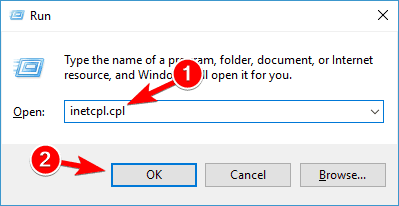
- Nuo Interneto ypatybės lango paspauskite Turinys skirtuką ir per Automatinis užbaigimas pasirinkite skyrių Nustatymai.
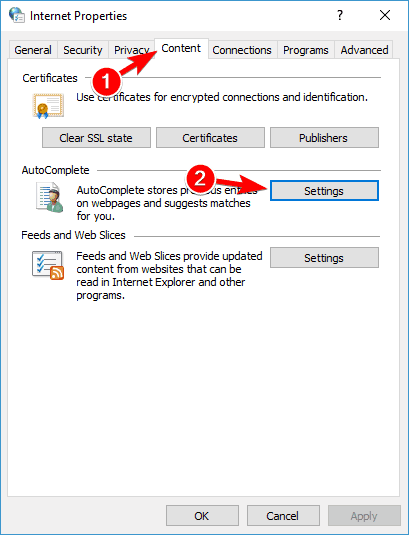
- Dabar panaikinkite visų parinkčių žymėjimą ir spustelėkite Gerai mygtuką, kad išsaugotumėte pakeitimus.
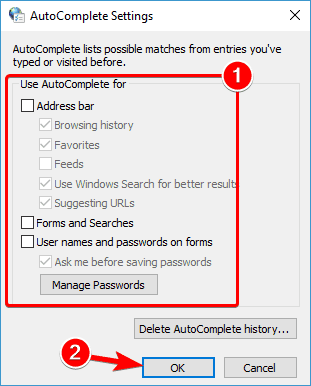
- Spustelėkite Nustatymai mygtuką dar kartą, įjunkite visas parinktis ir spustelėkite Gerai kad išsaugotumėte pakeitimus.
- Grįžkite į Generolas skirtuką ir iš Naršymo istorija skyriuje spustelėkite Ištrinti.
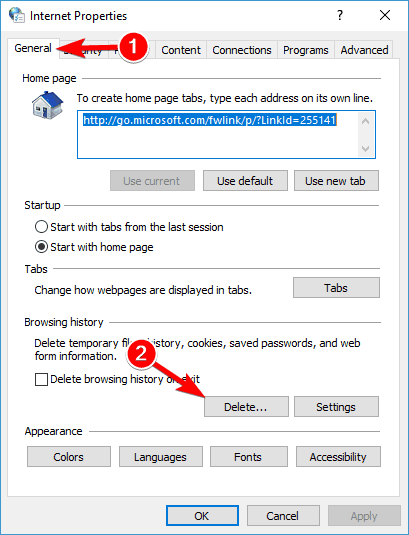
- Dabar talpykla bus išvalyta, todėl galų gale turėtumėte iš naujo paleisti kompiuterį, nes problema turėtų būti išspręsta.
Pasak vartotojų, galbūt galėsite išspręsti „Credential Manager“ problemas pakeisdami interneto parinktis. Atlikę šiuos pakeitimus patikrinkite, ar „Credential Manager“ veikia.
2. Naudokite registro rengyklę
- Paspauskite „Windows“ raktas + R ir įeik regedit. Paspauskite Įveskite arba spustelėkite Gerai.
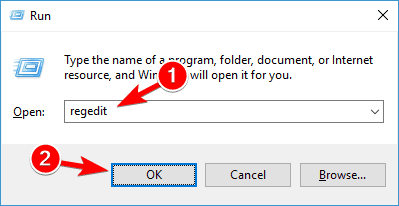
- Nuo Registro redaktorius eikite šiuo keliu:
-
„HKEY_CURRENT_USERSoftwareMicrosoftInternet ExplorerMain“.
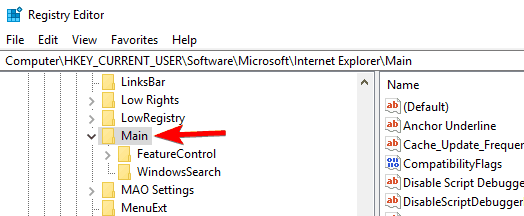
-
„HKEY_CURRENT_USERSoftwareMicrosoftInternet ExplorerMain“.
- Atkreipkite dėmesį į dešinįjį registro rengyklės skydelį.
- Iš ten pasirinkite „FormSuggest PW“ stygos.
- Dešiniuoju pelės mygtuku spustelėkite tą patį, pasirinkite Redaguoti eilutę ir per Vertę duomenis lauke įveskite Taip.
- Jei nerandi „FormSuggest PW“ eilutę, galite rankiniu būdu ją sukurti dešiniuoju pelės mygtuku spustelėdami dešinįjį langelį ir Naujas> Styginių vertė iš meniu.
- Įveskite „FormSuggest PW“ kaip vardą ir pakartokite instrukcijas iš 4 žingsnis.
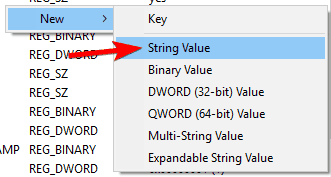
- Įveskite „FormSuggest PW“ kaip vardą ir pakartokite instrukcijas iš 4 žingsnis.
- Uždaryti Registro redaktorius ir perkraukite „Windows 10“ įrenginį.
Nedaug vartotojų teigia, kad „Credential Manager“ problemas galite išspręsti paprasčiausiai naudodami registro rengyklę. Atlikę šiuos registro pakeitimus, patikrinkite, ar problema išspręsta.
Negalite pasiekti registro rengyklės? Peržiūrėkite šį vadovą ir greitai išspręskite problemą.
3. Keisti „Vault“ katalogo nuosavybės teisę
- Atviras „File Explorer“.
- Dabar eikite į C: ProgramData kataloge.
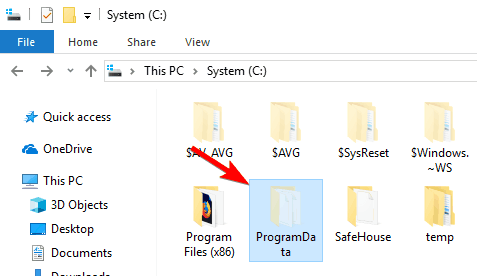 Pastaba: Šis katalogas pagal numatytuosius nustatymus yra paslėptas, ir norint jį atskleisti, reikia eiti Vaizdas skirtuką ir patikrinkite Paslėpti daiktai.
Pastaba: Šis katalogas pagal numatytuosius nustatymus yra paslėptas, ir norint jį atskleisti, reikia eiti Vaizdas skirtuką ir patikrinkite Paslėpti daiktai.
- Arba galite tiesiog įklijuoti C: ProgramData adreso juostoje, jei norite tiesiogiai pasiekti aplanką.
- Eikite į „Microsoft“ kataloge.
- Raskite Skliautas katalogą ir dešiniuoju pelės mygtuku spustelėkite jį. Pasirinkite Savybės iš meniu.
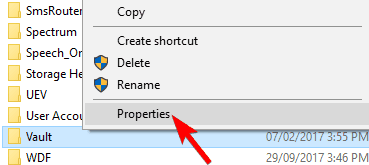
- Eikite į Saugumas skirtuką ir spustelėkite Išplėstinė.
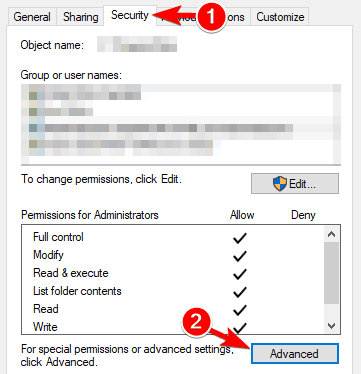
- Spustelėkite Keisti leidimus mygtuką apačioje kairėje.
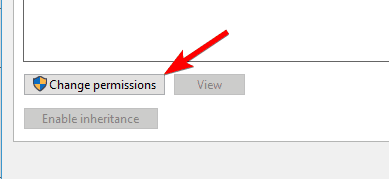
- Dabar patikrinkite Pakeiskite visus antrinio objekto leidimų įrašus ir spustelėkite Taikyti ir Gerai.
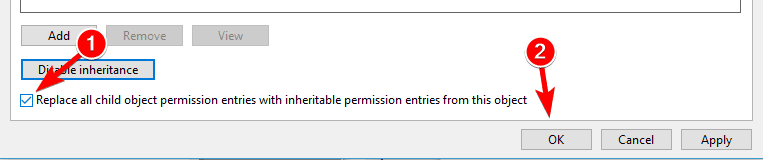
„Credential Manager“ saugo savo informaciją tam tikrame „Vault“ kataloge. Tačiau kartais „Credential Manage“ neveikia, nes „Vault“ kataloge trūksta tam tikrų leidimų.
Tai padarę, turite rasti AC658CB4-9126-49BD-B877-31EEDAB3F204 aplanką. Turėtumėte sugebėti jį rasti Skliautas kataloge. Suradę šį aplanką, turite atlikti šiuos veiksmus:
- Dešiniuoju pelės mygtuku spustelėkite AC658CB4-9126-49BD-B877-31EEDAB3F204 katalogą ir pasirinkite Savybės iš meniu.
- Eikite į Saugumas skirtuką ir spustelėkite Išplėstinė mygtuką.
- Viduje konors Savininkas skyriuje spustelėkite Keisti mygtuką.
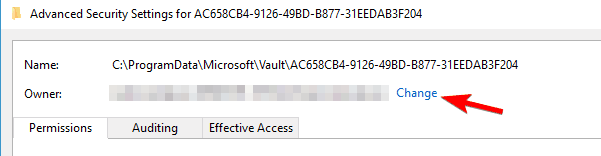
- Į Įveskite objekto pavadinimą, kurį norite pasirinkti lauke įveskite Administratoriai.
- Dabar spustelėkite Patikrinkite vardus. Jei viskas tvarkinga, spustelėkite Gerai.
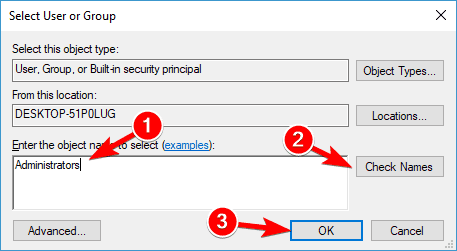
- Dabar patikrinkite Pakeiskite subkonteinerių ir objektų savininką.
- Apatiniame kairiajame kampe spustelėkite Pakeiskite visus vaiko objekto leidimo įrašus ir spustelėkite Taikyti ir Gerai kad išsaugotumėte pakeitimus.
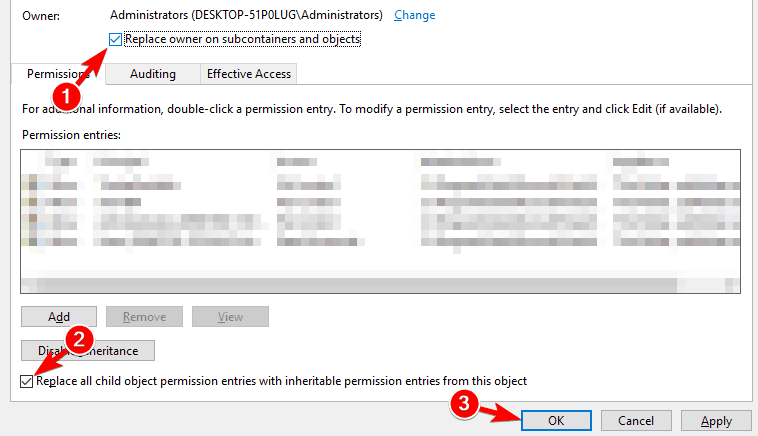
Daugelis vartotojų pranešė, kad šiems katalogams nebuvo priskirti jokie leidimai, ir tai sukėlė Prieiga uždrausta klaidos pranešimas pasirodys bandant paleisti „Credential Manager“.
Pakeitus leidimus, ši problema turėtų būti išspręsta ir vėl galėsite naudotis „Credential Manager“.
4. Nustatykite „Credential Manager“ paslaugą į „Automatic“
- Paspauskite „Windows“ raktas + R ir įeik paslaugos.msc. Dabar paspauskite Įveskite arba spustelėkite Gerai.
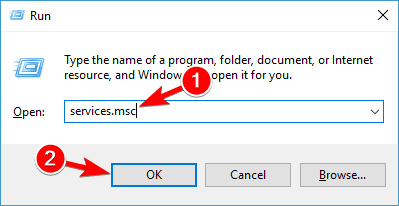
- Dabar pasirodys paslaugų sąrašas.
- Raskite Kredencialų tvarkytojas paslaugą ir dukart spustelėkite ją.
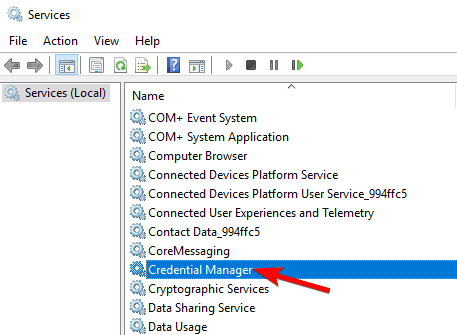
- Nustatyti Paleisties tipas į Automatinis ir spustelėkite Taikyti ir Gerai kad išsaugotumėte pakeitimus.
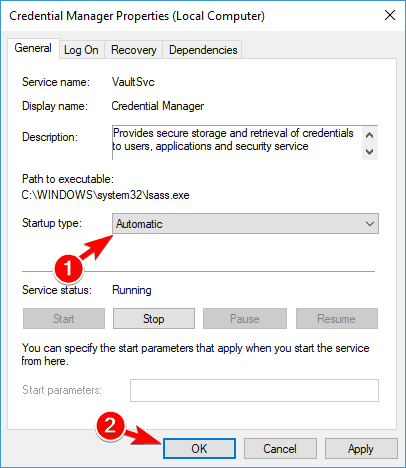
Jei kyla problemų su „Credential Manager“, galbūt galėsite jas išspręsti paprasčiausiai pakeisdami savo paslaugos paleisties tipą.
Daugelis vartotojų pranešė, kad „Credential Manager“ pamiršo išsaugotus slaptažodžius. Pakeitę „Startup“ paslaugos tipą, „Credential Manager“ turėtų vėl pradėti dirbti be jokių problemų.
Nedaug vartotojų pranešė, kad iš naujo paleidus „Credential Manager“ paslaugą problema buvo išspręsta, todėl nedarykite to taip pat. Norėdami iš naujo paleisti šią paslaugą, tiesiog spustelėkite Sustabdyti mygtuką, palaukite kelias sekundes ir spustelėkite mygtuką Pradėti mygtuką, kad vėl pradėtumėte paslaugą.
Saugokite slaptažodžius naudodami šiuos „Windows“ skirtus slaptažodžių sinchronizavimo įrankius!
5. Kredencialų tvarkytuvėje įveskite kredencialus rankiniu būdu
- Paspauskite „Windows“ raktas + S ir įeik įgaliojimų tvarkytojas. Pasirinkite Kredencialų tvarkytojas iš rezultatų sąrašo.
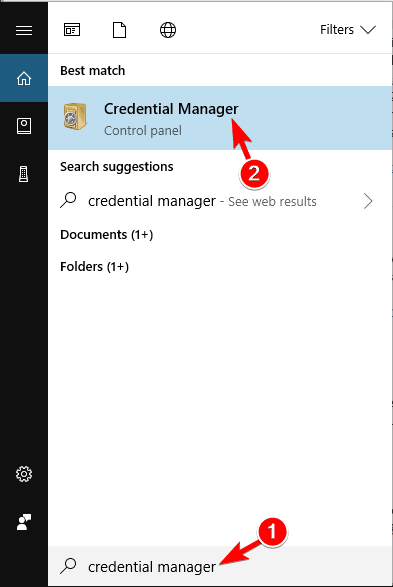
- Kai paleidžiamas „Credential Manager“, įsitikinkite „Windows“ prisijungimo duomenys yra pasirinktas. Dabar spustelėkite Pridėkite bendrąjį įgaliojimą.
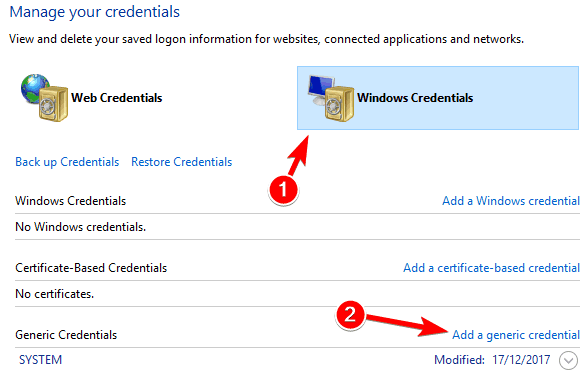
- Įveskite reikiamą informaciją ir spustelėkite Gerai kad išsaugotumėte pakeitimus.
Jei „Credential Manager“ neveikia tinkamai, galbūt galėsite išspręsti problemą įvesdami savo kredencialus rankiniu būdu. Atminkite, kad norint išspręsti šią problemą gali tekti kelis kartus pakartoti šį sprendimą, todėl drąsiai išbandykite.
6. Norėdami pakeisti išsaugotus slaptažodžius „Credential Manager“ naudokite „Microsoft Edge“
- Atviras „Microsoft Edge“.
- Spustelėkite Meniu mygtuką viršutiniame dešiniajame kampe ir pasirinkite Nustatymai iš meniu.
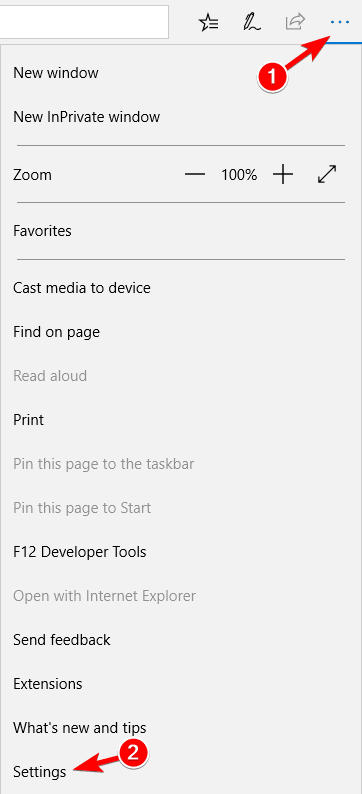
- Slinkite iki galo ir į Pažangūs nustatymai skyriuje spustelėkite Peržiūrėkite išplėstinius nustatymus.
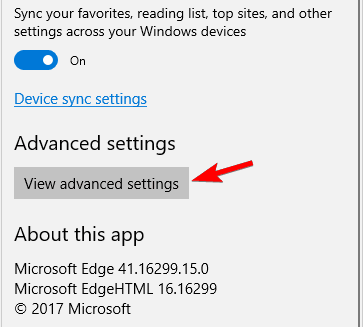
- Slinkite žemyn iki Privatumas ir paslaugos skyriuje ir spustelėkite Tvarkykite slaptažodžius.
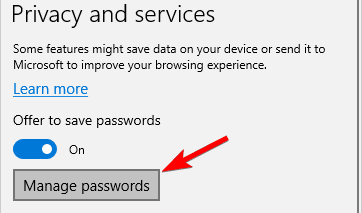
- Dabar pasirodys išsaugotų slaptažodžių sąrašas.
- Spustelėkite bet kurį išsaugotą slaptažodį, kad jį pakeistumėte.
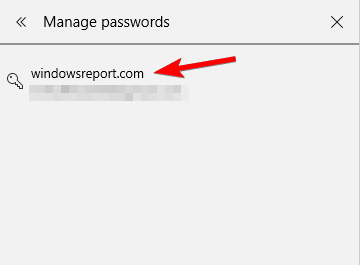
- Pakeiskite vartotojo vardą ar slaptažodį ir spustelėkite Sutaupyti.
Pasak vartotojų, „Credential Manager“ problemas galite išspręsti paprasčiausiai pakeisdami išsaugotus slaptažodžius „Microsoft Edge“.
Tai atlikę, jūsų kredencialų tvarkytuvas turėtų vėl pradėti dirbti. Jei viskas veikia tinkamai, būtinai grąžinkite visus „Edge“ išsaugotų slaptažodžių pakeitimus.
Keli vartotojai pasiūlė pašalinti visus išsaugotus slaptažodžius iš „Edge“, kad būtų išspręsta problema. Prieš pašalindami slaptažodžius, būtinai juos eksportuokite arba užsirašykite, nes gali nepavykti jų atkurti.
Nedaugelis vartotojų pranešė, kad pašalinus išsaugotus slaptažodžius iš „Edge“ problema išsisprendė, todėl būtinai išbandykite.
7. Naudokite įrenginio IP adresą
Jei negalite pasiekti tinklo diskas, gali tekti atlikti kelis pakeitimus „Credential Manager“. Norėdami išspręsti problemą, vartotojai siūlo rasti probleminį kredencialą ir jį pašalinti.
Dabar sukurkite naują kredencialą, tačiau būtinai naudokite IP adresas įrenginio kredencialų kūrimo procese. Dabar įveskite savo vartotojo vardą ir slaptažodį, ir problema turėtų būti išspręsta.
Viskas, ką reikia žinoti apie IP adreso slėpimą vietiniame tinkle!
8. Ištrinkite katalogą Apsaugoti
- Paspauskite „Windows“ raktas + R ir įeik %programos duomenys%. Dabar paspauskite Įveskite arba spustelėkite Gerai.
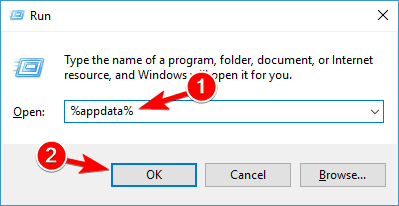
- Dabar eikite į „MicrosoftProtect“ kataloge.
- Kai tik įvesite Apsaugokite katalogą, pasirinkite visus failus ir pasirinkite Ištrinti.
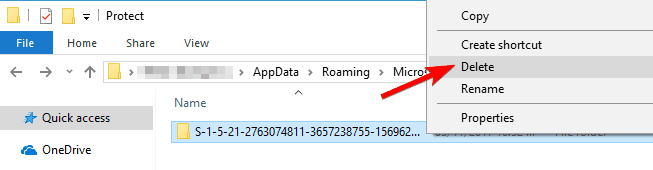
Nedaug vartotojų pranešė, kad išsprendė „Credential Manager“ problemą paprasčiausiai pašalindami iš visų failų Apsaugokite kataloge. Atminkite, kad šis procesas ištrins visus prisijungimo duomenis iš jūsų kompiuterio, todėl galbūt norėsite eksportuoti ir išsaugoti slaptažodžius.
Ištrynus katalogo „Protect“ turinį, problema turėtų būti visiškai išspręsta.
Taigi taip galite bet kada išspręsti „Credential Manager“ problemas.
Išbandykite abu metodus, jei pirmasis jums netinka; taip pat, jei atlikę šį žingsnis po žingsnio vadovą vis dar susiduriate su „Windows 10“ įrenginio problemomis, nedarykite nedvejokite ir pasidalykite su mumis naudodamiesi komentarų laukeliu iš apačios, ir mes stengsimės jums kuo greičiau padėti įmanoma.
Dažnai užduodami klausimai
„Credential“ tvarkyklę, kaip ir visas „Windows“ paslaugas, galima pasiekti per meniu Pradėti.
Užpuolikas galėtų jį naudoti norėdamas pasiekti visas jūsų paskyras ir neskelbtinus duomenis, taigi turėdamas apsaugos sluoksnis privaloma.
„Credential Manager“ nesurenka aukštų įvertinimų, kiek tai susiję su saugumu, ir todėl jų yra tiek daug trečiųjų šalių alternatyvos ten.

